

بقلم Nathan E. Malpass, ، آخر تحديث: May 6, 2023
يحدد نوع الفيلم وتنسيق الملف المحدد ما إذا كان يمكنك التقاط لقطة شاشة باستخدام الوظائف الافتراضية. كيف تأخذ لقطة من الفيلم يكون أمرًا بسيطًا عندما يكون لديك التطبيقات الصحيحة ، ولديك أيضًا الحد الأدنى من مشكلات التوافق. تصبح التكنولوجيا الرقمية مفيدة عندما يتعلق الأمر بتحويل الفيديو. أي قضية رقمية لها حل رقمي كخيار. هذا يعني أنه حتى عندما تفشل في التقاط لقطة شاشة ، فأنت متأكد من أن التطبيق الذي تستخدمه لا يدعم الوظيفة أو أن الوظائف الافتراضية لا تعمل على حد سواء.
أفضل محول فيديو مجاني يأتي في متناول يديك لمساعدتك في دعم تحديات عدم التوافق. لقطة الشاشة هي تقنية رقمية تساعدك في الحصول على دليل على الوظيفة. في إنتاج الفيديو ، يتم استخدامه على نطاق واسع عندما تحتاج إلى قرار عملي. ستلاحظ أنه عند تغيير تنسيق الملف ، يمكنك تشغيل الوظائف بأقل جهد. فيما يلي بعض الخيارات التي يمكنك استكشافها.
الجزء # 1: كيفية التقاط لقطة شاشة لمحول فيديو Movie- FoneDogالجزء # 2: كيفية التقاط لقطة شاشة لفيلم باستخدام Windows Media Playerالجزء # 3: كيفية التقاط الصور في فيلم باستخدام Windows Media Playerفي الختام
محول الفيديو FoneDog هو حل رقمي يدير جميع وظائف تحرير الفيديو بقدر ما تكون الوظيفة الأساسية هي تحويل الفيديو. تعمل مجموعة الأدوات على واجهة نظيفة ومنظمة مثالية للمبتدئين والخبراء الذين يستخدمون الخيارات المتقدمة لمجموعة الأدوات. يأتي مزودًا بجميع ميزات التحرير في قائمة منسدلة تحتاج فقط إلى النقر فوق واتباع الخطوات حتى الانتهاء.
تعد المعالجة المتعددة للملفات وسرعة التحويل العالية والأداء الشامل والقوي ميزة إضافية في مجموعة الأدوات هذه. لك الحرية في اختيار أي تنسيقات ملفات كتنسيق ملف الإخراج بغض النظر عن نظام التشغيل للملف الأصلي.
هنا هو إجراء التحويل.
كيف تأخذ لقطة من الفيلم.
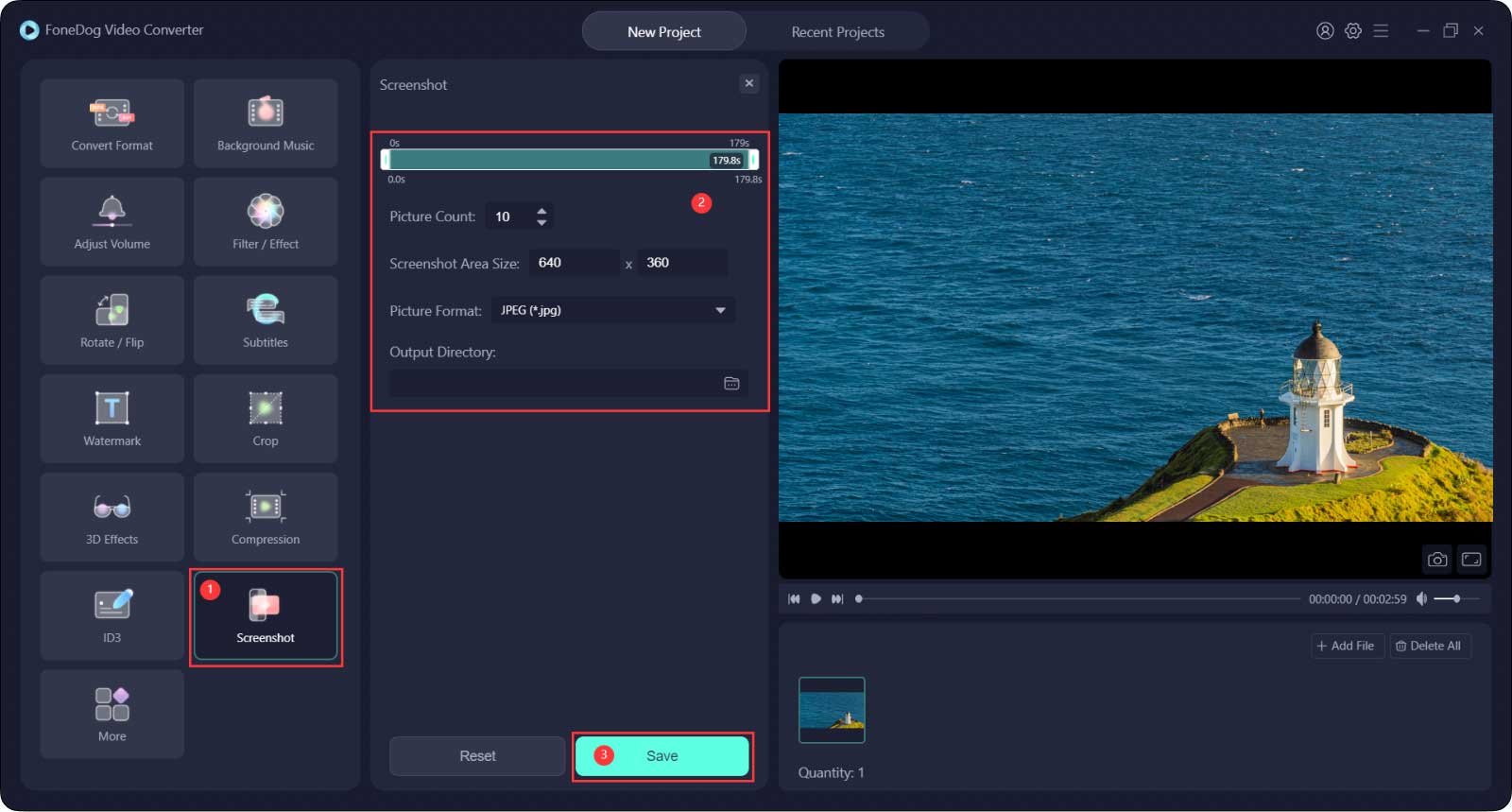
في حالة إمكانية فتح الفيلم بتنسيق ويندوز ميديا بلاير فأنت بحاجة فقط إلى استخدام اختصارات لوحة المفاتيح كطريقة لالتقاط لقطة شاشة للفيلم. كل ما عليك فعله هو النقر بزر الماوس الأيمن على النافذة أثناء تشغيل الفيديو. بدلاً من ذلك ، اضغط على Ctrl + I ، ومن القائمة المنسدلة ، يوجد رمز Save Captured Image. سيحفظك ويرسلك مباشرة إلى موقع التخزين.
ومع ذلك ، فإنه لا يأتي مع خيارات التحرير ، لذلك إذا كنت تبحث عن المزيد من الخيارات أو تحسين جودة ملفات الفيديو، ليس لديك خيار سوى تجربة حلول خارجية أخرى. بالنسبة لإصدارات Windows الجديدة مثل Windows Vista ، يمكنك استخدام Print Screen + Alt لتنشيط النافذة ومتابعة العملية التي تمت مناقشتها أعلاه.

هل تعلم أنك لا تلتقط فيلمًا بقدر ما تبحث عن كيفية التقاطه قطة من الفيلم؟ ماذا تلتقط في شكل صورة؟ هذا يعني أنه بالنسبة لبرنامج Windows Media Player ، يجب عليك استخدام تنسيقات الصور المدعومة. هذه الميزة هي أنه يأتي مع تنسيقات الملفات الافتراضية ، والتي يمكنك دائمًا تغييرها باستخدام محولات الفيديو المتاحة على الواجهة. هنا هو الإجراء.
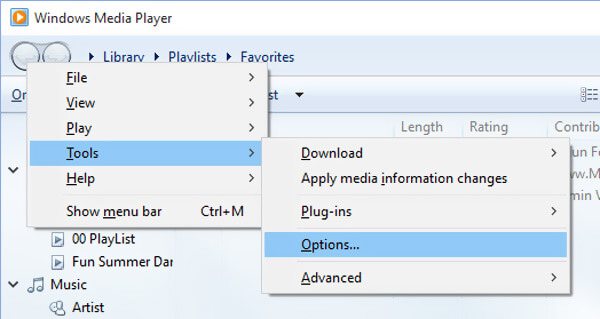
يمكنك القيام بذلك فقط عندما تقوم بتشغيل الملف. تبدأ العملية عندما تحتاج إلى التقاط الملف. على الرغم من أنه يعمل مع وضع ملء الشاشة ، إلا أنه يضر بجودة الفيديو. حتى لو حصلت على جودة رديئة ، فلا يزال بإمكانك البحث عن الخيارات ، وفي هذه الحالة ، يكون محرر الصور.
الناس اقرأ أيضاأفضل 2023 Split Screen Movie Maker على نظام التشغيل Windows 10أفضل محرري أفلام QuickTime في عام 2022 - يجب تجربته
إذا أردت أن تعرف كيف تأخذ لقطة من الفيلم، يمكنك استخدام أي من هذه التطبيقات حسب تفضيلاتك والجودة المرئية التي تريدها لملف الإخراج. هناك العديد من التطبيقات على الواجهة التي تعمل كحلول لالتقاط لقطات الشاشة. ومع ذلك ، ماذا يحدث عندما تتعامل مع إصدارات ملفات بخلاف Windows؟ هذا عندما يتعين عليك إشراك محول الملفات.
ايهما الافضل؟ يأخذ محول FoneDog Video File زمام المبادرة كأفضل مجموعة أدوات متوفرة في السوق. إنه حل رقمي شامل يقوم بتحويل ملف الفيديو الخاص بك وتحريره وتحسينه لتحسين جودة ملفات الفيديو.
لذلك ، إذا كنت تبحث عن مجموعة أدوات يمكنها تحويل ملفات الفيديو الخاصة بك وتحريرها وتحسينها ، فإن محول ملفات الفيديو FoneDog هو الخيار الصحيح. تحدد جودة ملف الإخراج حل الطرف الثالث للمشاركة. لا تساوم أبدًا على جودة الفيديو النهائي باسم استخدام أي محرر فيديو.
اترك تعليقا
تعليق
مقالات ساخنة
/
مثير للانتباهممل
/
بسيطصعبة
:شكرا لك! إليك اختياراتك
Excellent
:تقييم 4.8 / 5 (مرتكز على 92 التقييمات)